在Excel表格中怎么设置主次坐标轴?
来源:网络收集 点击: 时间:2024-08-28【导读】:
Excel是一款功能非常强大的表格工具,通常用于数据统计。有时候为了是数据成趋势化表现出来,往往会在表格中制作坐标数据,那就涉及到设置主次坐标轴的问题,你知道怎么设置主次坐标轴吗?下面和大家分享Excel设置主次坐标轴的方法。工具/原料more电脑一台方法/步骤1/10分步阅读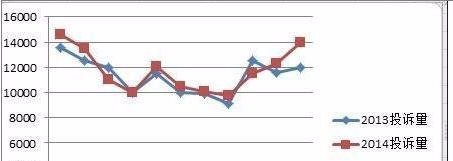 2/10
2/10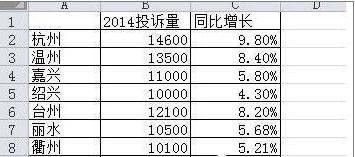 3/10
3/10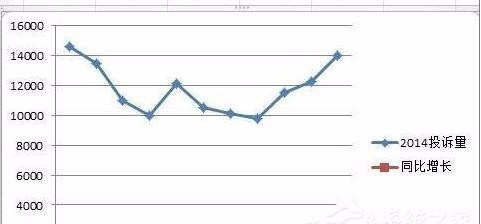 4/10
4/10 5/10
5/10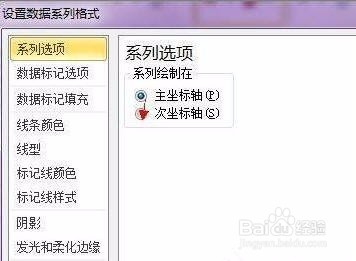 6/10
6/10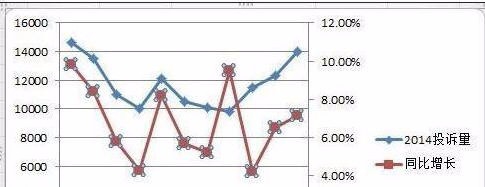 7/10
7/10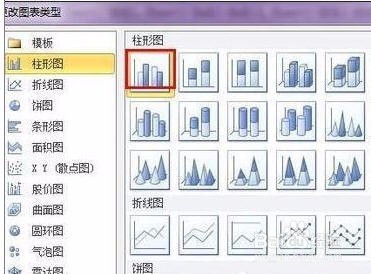 8/10
8/10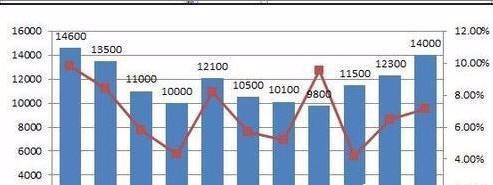 9/10
9/10 10/10
10/10
一般同类数据,比如是前年和今年的数据对比,同样是投诉量变化不是很大,同折线和柱形图就可以表达。
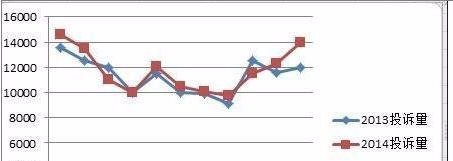 2/10
2/10那么像这种不同类型,一个数据一个是百分比,我们可以用主次坐标来表示效果会更好
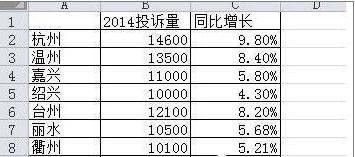 3/10
3/10我们插入折线图表比较好操作,我们选中数据后插入折线图表,然后我们明显看出折线上下位置
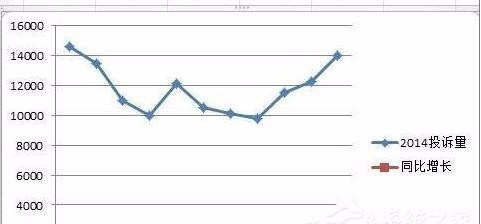 4/10
4/10点击选择百分比折线,然后右键选择设置系列格式
 5/10
5/10在首个选项的系列选项中选择次坐标轴,大家注意标准就是把这种百分比放次坐标轴上,不要把投诉量放这
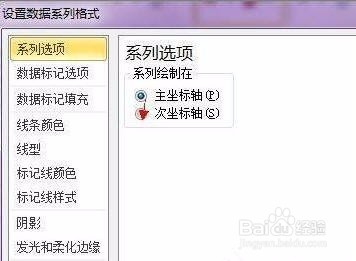 6/10
6/10效果图出来了,看到次坐标轴了,那么我们选择主坐标轴更改图表类型
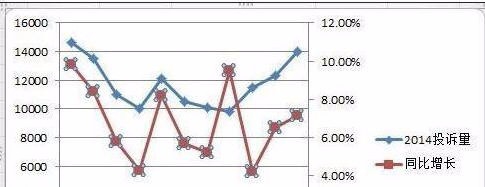 7/10
7/10主坐标选择柱形图,而且不要选择3维和其他类型作为主坐标。主次坐标都是以柱形为主折线为次。在运用上做些美化应用于不同场合及应用
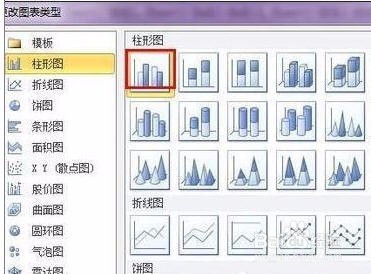 8/10
8/10调整图形图的间距就是美观的一种,还有就是添加标签值。或者在折线的节点增加美观
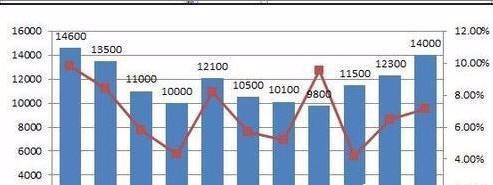 9/10
9/10选中图标后excel2010中,图标工具中有设计布局和格式三个选项供设计。不选中图表是无法显示的。大家应用于ppt,word中都有所不同
 10/10
10/10上述就是Excel设置主次坐标轴的方法,你学会了吗!希望能够帮助大家
注意事项感谢支持,喜欢请点赞关注!
EXCEL置主次坐标轴版权声明:
1、本文系转载,版权归原作者所有,旨在传递信息,不代表看本站的观点和立场。
2、本站仅提供信息发布平台,不承担相关法律责任。
3、若侵犯您的版权或隐私,请联系本站管理员删除。
4、文章链接:http://www.1haoku.cn/art_1162629.html
上一篇:会计做账之用友T3:[26]修改每月折旧额
下一篇:小乌龟的钩法
 订阅
订阅